aikoncwd escribió:@Hereze Se pueden conectar por cable. En realidad yo recomiendo el cable por encima del wireless/bluetooth.
malainfluencia escribió:@Es3TF Prueba a hacer la conexión con el programa putty.
Cuando dices que " localiza la conexión" te refieres a que si desde el pc haces ping a la raspberry ¿esta te responde?
Torres escribió:malainfluencia escribió:@Torres Retropie es un raspbian al que le han pasado el Retropie-SetupScript.
https://github.com/retropie/retropie-setup/wiki/manual-installation
Ya pues me quedo igual jajajja... ya no sé ni qué probar...
malainfluencia escribió:Torres escribió:malainfluencia escribió:@Torres Retropie es un raspbian al que le han pasado el Retropie-SetupScript.
https://github.com/retropie/retropie-setup/wiki/manual-installation
Ya pues me quedo igual jajajja... ya no sé ni qué probar...
Me refiero a que pruebes a instalar manualmente Retropie sobre la tarjeta raspbian que te funciona a ver si así lo consigues...
Aunque ante haría una copia de la tarjeta que te funciona
![toma [tomaaa]](/images/smilies/nuevos2/tomaa.gif)
malainfluencia escribió:@Torres Sigue el manual de la wiki de retropie y veras que es fácil.
Eso si, ponte a hacerlo con otro entretenimiento a mano, porque va a pasarse ratos de 30-40 minutos haciendo cosas el solo
malainfluencia escribió:@Torres a esta que ten enlace antes:
https://github.com/retropie/retropie-setup/wiki/manual-installation
La verdad, es que el proceso yo lo hice pero claro, en un portátil no en una pi, y tardo algo menos de 15 minutos, pero viendo lo que tarda en actualizarse a veces, pues échale que una hora mínimo (Por eso dan las imágenes con todo instalado en vez de mandarte a por el script en directo.)
Torres escribió:Una preguntilla.., que siempre leo sobre los temas de calentamiento de las raspberry y ahora que te veo estas fotos... De verdad se os calienta tanto como para hacer estos tunnings??
Vamos yo le puse unos disipadores pero porque me venían con la carcasa y gracias...
Cuándo se os calienta más?? Hasta qué temperaturas os llega??
force_turbo=0 #Enable cpu-overclock over 1300MHz (default 0)
avoid_pwm_pll=1 #Enable no-relative freq between cpu and gpu cores (default 0)
arm_freq=1300 #Frequency of ARM processor core in MHz (default 1200)
core_freq=550 #Frequency of GPU processor core in MHz (default 400)
over_voltage=6 #ARM/GPU voltage adjust, values over 6 voids warranty (default 0)
sdram_freq=575 #Frequency of SDRAM in MHz (default 450)
sdram_schmoo=0x02000020 #Set SDRAM schmoo to get more than 500MHz freq (default unset)
over_voltage_sdram_p=6 #SDRAM phy voltage adjust (default 0)
over_voltage_sdram_i=4 #SDRAM I/O voltage adjust (default 0)
over_voltage_sdram_c=4 #SDRAM controller voltage adjust (default 0)
gpu_mem=256 #GPU memory in MB. Memory split between ARM and GPU (default 64?)
gpu_freq=550 #Sets core_freq h264_freq isp_freq v3d_freq together (default 300)
v3d_freq=500 #Frequency of 3D block in MHz (default ?)
h264_freq=350 #Frequency of hardware video block in MHz (default ?)
dtparam=sd_overclock=90 #Clock in MHz to use for MMC micrSD (default 50)
dtparam=audio=on #Enables the onboard ALSA audio (always use this ON)
dtparam=spi=on #Enables the SPI interfaces (default OFF)
temp_limit=80 #Overheat protection. Disable overclock if SoC reaches this temp
initial_turbo=60 #Enables turbo mode from boot for the given value in seconds
start_x=1 #Enable software decoding (MPEG-2, VC-1, VP6, VP8, Theora, etc)
overscan_scale=1 #Respect the overscan settings with the use of an LCD displayTorres escribió:
Una preguntilla.., que siempre leo sobre los temas de calentamiento de las raspberry y ahora que te veo estas fotos... De verdad se os calienta tanto como para hacer estos tunnings??
Vamos yo le puse unos disipadores pero porque me venían con la carcasa y gracias...
Cuándo se os calienta más?? Hasta qué temperaturas os llega??
 , suelo overclockear, así que igual me iré documentando.
, suelo overclockear, así que igual me iré documentando. aikoncwd escribió:Torres escribió:Una preguntilla.., que siempre leo sobre los temas de calentamiento de las raspberry y ahora que te veo estas fotos... De verdad se os calienta tanto como para hacer estos tunnings??
Vamos yo le puse unos disipadores pero porque me venían con la carcasa y gracias...
Cuándo se os calienta más?? Hasta qué temperaturas os llega??
A la que metes overclock a la RPi3 puedes superar tranquilamente los 70ºC, incluso 80 en verano. A partir de esa temperatura la CPU reduce el clock para evitar daños. Yo tengo un overclock extremo, incluso tengo overclockeado el driver de la microSD y las frecuencias de la memoria RAM, GPU, etc... a esos niveles de overclock se recomienda ese tipo de refrigeraciones. Te dejo un ejemplo de mi config.txt para que te hagas una idea:force_turbo=0 #Enable cpu-overclock over 1300MHz (default 0)
avoid_pwm_pll=1 #Enable no-relative freq between cpu and gpu cores (default 0)
arm_freq=1300 #Frequency of ARM processor core in MHz (default 1200)
core_freq=550 #Frequency of GPU processor core in MHz (default 400)
over_voltage=6 #ARM/GPU voltage adjust, values over 6 voids warranty (default 0)
sdram_freq=575 #Frequency of SDRAM in MHz (default 450)
sdram_schmoo=0x02000020 #Set SDRAM schmoo to get more than 500MHz freq (default unset)
over_voltage_sdram_p=6 #SDRAM phy voltage adjust (default 0)
over_voltage_sdram_i=4 #SDRAM I/O voltage adjust (default 0)
over_voltage_sdram_c=4 #SDRAM controller voltage adjust (default 0)
gpu_mem=256 #GPU memory in MB. Memory split between ARM and GPU (default 64?)
gpu_freq=550 #Sets core_freq h264_freq isp_freq v3d_freq together (default 300)
v3d_freq=500 #Frequency of 3D block in MHz (default ?)
h264_freq=350 #Frequency of hardware video block in MHz (default ?)
dtparam=sd_overclock=90 #Clock in MHz to use for MMC micrSD (default 50)
dtparam=audio=on #Enables the onboard ALSA audio (always use this ON)
dtparam=spi=on #Enables the SPI interfaces (default OFF)
temp_limit=80 #Overheat protection. Disable overclock if SoC reaches this temp
initial_turbo=60 #Enables turbo mode from boot for the given value in seconds
start_x=1 #Enable software decoding (MPEG-2, VC-1, VP6, VP8, Theora, etc)
overscan_scale=1 #Respect the overscan settings with the use of an LCD display
Si quieres más info sobre el overclock, te dejo un proyecto mio que tengo en GitHub: https://github.com/aikoncwd/rpi-benchmark

Danilo Thann escribió:aikoncwd escribió:Torres escribió:Una preguntilla.., que siempre leo sobre los temas de calentamiento de las raspberry y ahora que te veo estas fotos... De verdad se os calienta tanto como para hacer estos tunnings??
Vamos yo le puse unos disipadores pero porque me venían con la carcasa y gracias...
Cuándo se os calienta más?? Hasta qué temperaturas os llega??
A la que metes overclock a la RPi3 puedes superar tranquilamente los 70ºC, incluso 80 en verano. A partir de esa temperatura la CPU reduce el clock para evitar daños. Yo tengo un overclock extremo, incluso tengo overclockeado el driver de la microSD y las frecuencias de la memoria RAM, GPU, etc... a esos niveles de overclock se recomienda ese tipo de refrigeraciones. Te dejo un ejemplo de mi config.txt para que te hagas una idea:force_turbo=0 #Enable cpu-overclock over 1300MHz (default 0)
avoid_pwm_pll=1 #Enable no-relative freq between cpu and gpu cores (default 0)
arm_freq=1300 #Frequency of ARM processor core in MHz (default 1200)
core_freq=550 #Frequency of GPU processor core in MHz (default 400)
over_voltage=6 #ARM/GPU voltage adjust, values over 6 voids warranty (default 0)
sdram_freq=575 #Frequency of SDRAM in MHz (default 450)
sdram_schmoo=0x02000020 #Set SDRAM schmoo to get more than 500MHz freq (default unset)
over_voltage_sdram_p=6 #SDRAM phy voltage adjust (default 0)
over_voltage_sdram_i=4 #SDRAM I/O voltage adjust (default 0)
over_voltage_sdram_c=4 #SDRAM controller voltage adjust (default 0)
gpu_mem=256 #GPU memory in MB. Memory split between ARM and GPU (default 64?)
gpu_freq=550 #Sets core_freq h264_freq isp_freq v3d_freq together (default 300)
v3d_freq=500 #Frequency of 3D block in MHz (default ?)
h264_freq=350 #Frequency of hardware video block in MHz (default ?)
dtparam=sd_overclock=90 #Clock in MHz to use for MMC micrSD (default 50)
dtparam=audio=on #Enables the onboard ALSA audio (always use this ON)
dtparam=spi=on #Enables the SPI interfaces (default OFF)
temp_limit=80 #Overheat protection. Disable overclock if SoC reaches this temp
initial_turbo=60 #Enables turbo mode from boot for the given value in seconds
start_x=1 #Enable software decoding (MPEG-2, VC-1, VP6, VP8, Theora, etc)
overscan_scale=1 #Respect the overscan settings with the use of an LCD display
Si quieres más info sobre el overclock, te dejo un proyecto mio que tengo en GitHub: https://github.com/aikoncwd/rpi-benchmark
AIKON, otro estupendo aporte tuyo... Yo soy un locazo del OC, me gusta ver hasta donde llega... Pero tu config ostia está canela fina parece...
Yo ahora tengo 1350mhz , 450 core y 500 RAM, OV: 2 y es sólido como una roca (varias horas con videos muy exigentes), y la tengo "a pelo" sin nada, eso sí un pedazo de ventilador de 9 CM por debajo dando aire hacia arriba, y uno de 8 por encima metiendo aire hacia abajo (vamos todo dirigido a la placa); donde tengo 2 disipadores y la laminita de cobre abajo.
Con ambiente a 25º, he conseguido que esté en idle 31º y en plena carga 44º como tope siempre (nunca pasa de ahí).
PD: NO, no es por vacilar, no admito privados

ditifet escribió:
Cuando lleges a 1475 / 575 / 575 con Overvolt 6 te consideraremos de los nuestros, mientras eres un mero aficionado del OC
Danilo Thann escribió:ditifet escribió:
Cuando lleges a 1475 / 575 / 575 con Overvolt 6 te consideraremos de los nuestros, mientras eres un mero aficionado del OC
Ostia pu... , ¿¿en serio se puede llegar a eso?? Yo lo máximo en procesador fueron 1370, 500, 600 con OV 6 ; pero no era muy estable, así lo dejé como os dije...
Muahaha, voy a probarlo a ver si no peta...
![fumando [fumando]](/images/smilies/nuevos/fumando.gif) jaja.
jaja.![brindis [beer]](/images/smilies/nuevos2/brindando.gif)
Alberto +3 escribió:Torres escribió:
Una preguntilla.., que siempre leo sobre los temas de calentamiento de las raspberry y ahora que te veo estas fotos... De verdad se os calienta tanto como para hacer estos tunnings??
Vamos yo le puse unos disipadores pero porque me venían con la carcasa y gracias...
Cuándo se os calienta más?? Hasta qué temperaturas os llega??
Habito en una zona muy calurosa, mucha humedad. Ahora en invierno por aquí tenemos temperaturas de unos 30 grados C, ya te imaginarás en primavera, verano, otoño donde lo normal son unos 40 grados C.
Al principio solo tenía disipación pasiva la Pi, y se calienta de lo lindo el generoso disipador que le monté.
Para darte un ejemplo, por atrás de la raspberry se aprecia un router Asus RT-AC68U , famoso por sus calentones chips Broadcom, el cual sin problemas su SoC llega a superar los 100 grados C, pero el mío, no más, tiene una suerte modificada de pads térmicos de cobre, pasta térmica MX-4 y ventilador, por lo cual ahora se ríe con 36 grados C, cuando de serie se mantenía en 70 - 80 grados C idle.
Volviendo al tema de disipación con la Pi 3, de momento solo tiene el pegamento que tenía añadido los disipadores, salvo el de abajo de cobre, como es el que menos se calentaba, ese solo tiene un pegamento de silicon térmico, en próximos días me debe llegar la thermal glue arctic silver, y sí, pienso dejar permanente pegado el disipador del SoC.
De momento, aquí donde vivo con estas modificaciones, la Pi en modo stream de vídeo me reporta unos 44 grados C.
Decir que el ventilador de 5 v lo tengo puesto en el pin de 3 v de la raspberry, por aquello del ruido, y que mete aire sobre el disipador, quizá bajaría 2 o 3 grados más si lo inserto en el pin de 5 v, pero eso es algo que aun veré, realmente tengo pocos días con la cosa esta, suelo overclockear, así que igual me iré documentando.
ctrl_interface=DIR=/var/run/wpa_supplicant GROUP=netdev
update_config=1
network={
ssid="<nombre del router 1>"
psk="<clave del router 1>"
id_str="Belkin"
priority=2
}
network={
ssid="<nombre router 2>"
psk="<clave router 2>"
scan_ssid=1
id_str="Movistar"
priority=1
}
hostname
clientid
persistent
option rapid_commit
option domain_name_servers, domain_name, domain_search, host_name
option classless_static_routes
option ntp_servers
require dhcp_server_identifier
slaac private
nohook lookup-hostname
##########################
# CONFIGURA DIRECCION IP #
##########################
interface eth0
static ip_address=192.168.2.23/24
static routers=192.168.2.1
static domain_name_servers=8.8.8.8
arping 192.168.1.1
arping 192.168.2.1
profile 192.168.1.1
static ip_address=192.168.1.40/24
static routers=192.168.1.1
static domain_name_servers=8.8.8.8
profile 192.168.2.1
static ip_address=192.168.2.23/24
static routers=192.168.2.1
static domain_name_servers=8.8.8.8
# interfaces(5) file used by ifup(8) and ifdown(8)
# Please note that this file is written to be used with dhcpcd
# For static IP, consult /etc/dhcpcd.conf and 'man dhcpcd.conf'
# Include files from /etc/network/interfaces.d:
source-directory /etc/network/interfaces.d
auto lo
iface lo inet loopback
auto eth0
allow-hotplug eth0
iface eth0 inet manual
auto wlan0
allow-hotplug wlan0
iface wlan0 inet manual
wpa-conf /etc/wpa_supplicant/wpa_supplicant.conf
allow-hotplug wlan1
iface wlan1 inet manual
wpa-conf /etc/wpa_supplicant/wpa_supplicant.conf
danzou22 escribió:Hola compañeros, a ver si me podéis echar una mano en la configuración de internet de una raspberry pi 3. En esta rasp estoy utilizando la imagen de @aikoncwd y hasta ahora utilizaba el archivo /etc/dhcpcd.conf para poner la ip estática (tanto ethernet como wlan0) y el archivo /etc/network/interfaces donde tenía guardados los datos del wifi (no utilizaba el wpa_supplicant.conf). El caso es que ahora necesito configurar la rasp para que se conecte a otro router más (aparte del anterior) pero utilizando estos dos archivos no
.....
Conectarse se conecta perfecto a los dos routers y navega por internet bien, pero no respeta la ip estática que le digo. ¿Tenéis alguno configuradas dos redes wifi o veis algún problema en mi configuración?
Albaxx escribió:danzou22 escribió:Hola compañeros, a ver si me podéis echar una mano en la configuración de internet de una raspberry pi 3. En esta rasp estoy utilizando la imagen de @aikoncwd y hasta ahora utilizaba el archivo /etc/dhcpcd.conf para poner la ip estática (tanto ethernet como wlan0) y el archivo /etc/network/interfaces donde tenía guardados los datos del wifi (no utilizaba el wpa_supplicant.conf). El caso es que ahora necesito configurar la rasp para que se conecte a otro router más (aparte del anterior) pero utilizando estos dos archivos no
.....
Conectarse se conecta perfecto a los dos routers y navega por internet bien, pero no respeta la ip estática que le digo. ¿Tenéis alguno configuradas dos redes wifi o veis algún problema en mi configuración?
Yo configuro la IP fija en el router, le digo que tal MAC tiene tal ip.
De esta forma cada vez que reinstalo, hago pruebas, nuevos OS, etc.. La MAC no cambia y el router le asigna la ip definida.
Al principio me pasaba algo parecido a ti y al final descubri que se podía hacer desde el router, y mucho mas comodo.
After much tinkering and messing this is RetroPie running on a raspberry pi 2 using the waveshare 3.5 inch TFT screen running off the GPIO pins
This is how i did it:
1: Download the base tft drivers here >> http://www.waveshare.net/w/upload/7/73/LCD-show.tar.gz
2: download fbcp here >> https://github.com/tasanakorn/rpi-fbcp/ ... master.zip
3: download the driver workaround so that it runs with retropie here >> https://www.dropbox.com/s/zek0nvvv6e9j6 ... nd.sh?dl=0
4: put the files in the /home/pi directory
5: go to raspi-config>> advances settings>>spi>> turn on>> yes to kernal option
6: open the command terminal with f4 from retropie
7: use command tar xvf on the LCD-show.tar file
8: cd into the fbcp file>> sudo mkdir build>>cd ./build>> sudo cmake .. >> sudo make
9: nearly there, now to test, run sudo bash /home/pi/driver_workaround.sh and see if the screen turns on from white to black
10: now run sudo /home/pi/rpi-fbcp/build/fbcp &
that should get the screen working for you
i have only used this with the 3.5 lcd screen, so unsure if it works with any other sized gpio lcd screen

Torres escribió:Vuelvo a la carga con el tema de hacer rular retropie con el lcd de 3'5 pulgadas..
He encontrado este tuto en inglés:5: go to raspi-config>> advances settings>>spi>> turn on>> yes to kernal option
7: use command tar xvf on the LCD-show.tar file
Alguien me explica dónde tengo que hacer exactamente el paso número 5?? Y el paso 7 tampoco lo entiendo muy bien..
sudo raspi-config
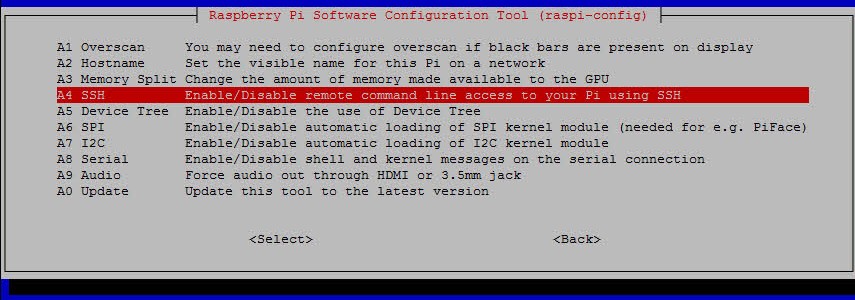
tar -vxf LCD-show.tarOpciones.
v: (verbose) permite obtener una descripción de los archivos. desempaquetados (opcional).
x: (extract/extraer) extrae los archivos.
f: (file/archivo) para indicar el archivo tar que contiene los archivos, parámetro siguiente.
nombre_archivo.tar: el nombre del archivo tar de donde se extraerán los archivos.
Black_Swan escribió:Pues yo estoy interesado en hacerme una especie de raspi portátil pero con Recalbox. Alguien conoce algún tuto y qué pantalla de ese tamaño me recomiendan? Y qué batería ponerle? He visto una que parece la oficial, pero no sé si una batería externa de móvil valdría.
ditifet escribió:Black_Swan escribió:Pues yo estoy interesado en hacerme una especie de raspi portátil pero con Recalbox. Alguien conoce algún tuto y qué pantalla de ese tamaño me recomiendan? Y qué batería ponerle? He visto una que parece la oficial, pero no sé si una batería externa de móvil valdría.
Usa retropie si no quieres tener problemas con la salida de video y configuración de la pantalla
Albaxx escribió:@Torres
5) Desde una terminal en la propia Raspi. ó desde SSH (Putty), Ejecutas:sudo raspi-config
Te saldrá esto:Advance sttings
7) Tar se podría decir ques es como un Zip o RAR. aunque es algo más que eso, pero para no liarnos eso.
-SPi
-Turn ON
lo que tienes que hacer es desde una terminal (en la raspi o por SSH), dentro del directorio "/home/pi" que es donde estará el archivo LCD-show.tar descomprimirlo.
Desempaquetar un archivo con 'tar'tar -vxf LCD-show.tarOpciones.
v: (verbose) permite obtener una descripción de los archivos. desempaquetados (opcional).
x: (extract/extraer) extrae los archivos.
f: (file/archivo) para indicar el archivo tar que contiene los archivos, parámetro siguiente.
nombre_archivo.tar: el nombre del archivo tar de donde se extraerán los archivos.

Albaxx escribió:@Torres
Lo del lag en alguna ocasión lo he ledo,
Pero tener que realizar unos comandos para que funcione cada vez que arrancas la PI. Quizas te lo puedas ahorrar creando un bash y ponerlo que se ejecute al inicio.
malainfluencia escribió:@Torres
Pues por ejemplo metiendolo en /etc/rc.local creo que sería suficiente para que lo haga a cada arranque...
![muy furioso [+furioso]](/images/smilies/nuevos/furioso.gif)
malainfluencia escribió:La gente que se hace portatiles caseras creo que usa pantallas de "camara trasera de coche" que van al video analogico.
Otra opcion es mirar a ver como lo estan haciendo con la Gamegirl,
https://hackaday.io/project/10207-gameg ... done-right
EDIT: MIRA un comentario en las especificaciones de la gamegirl...
"2.4" TFT 320x240 (RGB 565 @ 120 FPS)
None of this SPI protocol rubbish!"
MORE EDIT:
Te interesa leerte esto... va justo del tema de la pantalla y porque lo hacen como lo hacen
https://hackaday.io/project/10207-gameg ... 28-display
Torres escribió:Al final me decanté por esta pantalla porque me comentaron que funcionaba con retropie y porque te quitas de cables y demás historias.., queda muy fina.., lo que no sabía era el tema del lag lógicamente...
Según entiendo el problema no es que la pantalla no pueda, sino que con la conexión entre la pantalla y la rasp no puede sacar la imagen directamente y lo tiene que hacer a través de software que provoca ese lag...
Por lo cual estoy jodido de todas todas.., no le veo solución...
Cory escribió:Me acaba de saltar la actualización de kodi 17 Krypton en OSMC. Se está instalando aunque ya la he probado en android y me gusta el nuevo skin
![fumando [fumando]](/images/smilies/nuevos/fumando.gif)

aikoncwd escribió:Buenas, estoy actualizando mi imagen V7 del mediacenter con el nuevo Kodi v17, he abierto una issue en GitHub con el listado de cambios y addons nuevos para añadir o actualizar: https://github.com/aikoncwd/aikoncwd-rp ... /issues/49
https://i.imgur.com/p8RwfxI.png
Agradecería que cualquier petición se postee en github así lo tendré todo centralizado, ya que estoy recogiendo datos de 4 foros diferentes.
Si no tenéis cuenta en github, os la podéis crear en menos de 2 minutos gratis. Gracias!!

sudo apt-get install kodi-pvr-iptvsimpleaikoncwd escribió:Creo que tienes que instalar el Simple Client PVR IPT desde consola como repositorio:sudo apt-get install kodi-pvr-iptvsimple
Kodi tiene una opción para exportar e importar configuraciones, pero la nueva imagen va a cambiar de Kodi v16 a Kodi v17, es un cambio muy importante y desconozco si la opción de importar/exportar las settings es recomendable.
